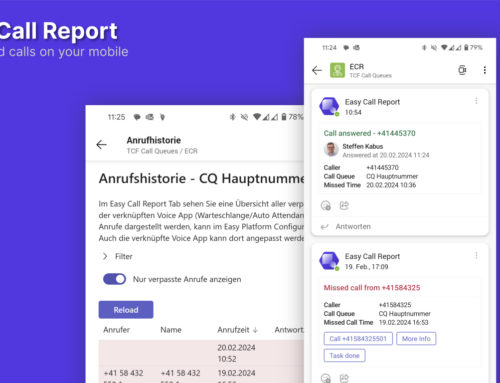TIP-OF-THE-WEEK #5 SharePoint Online
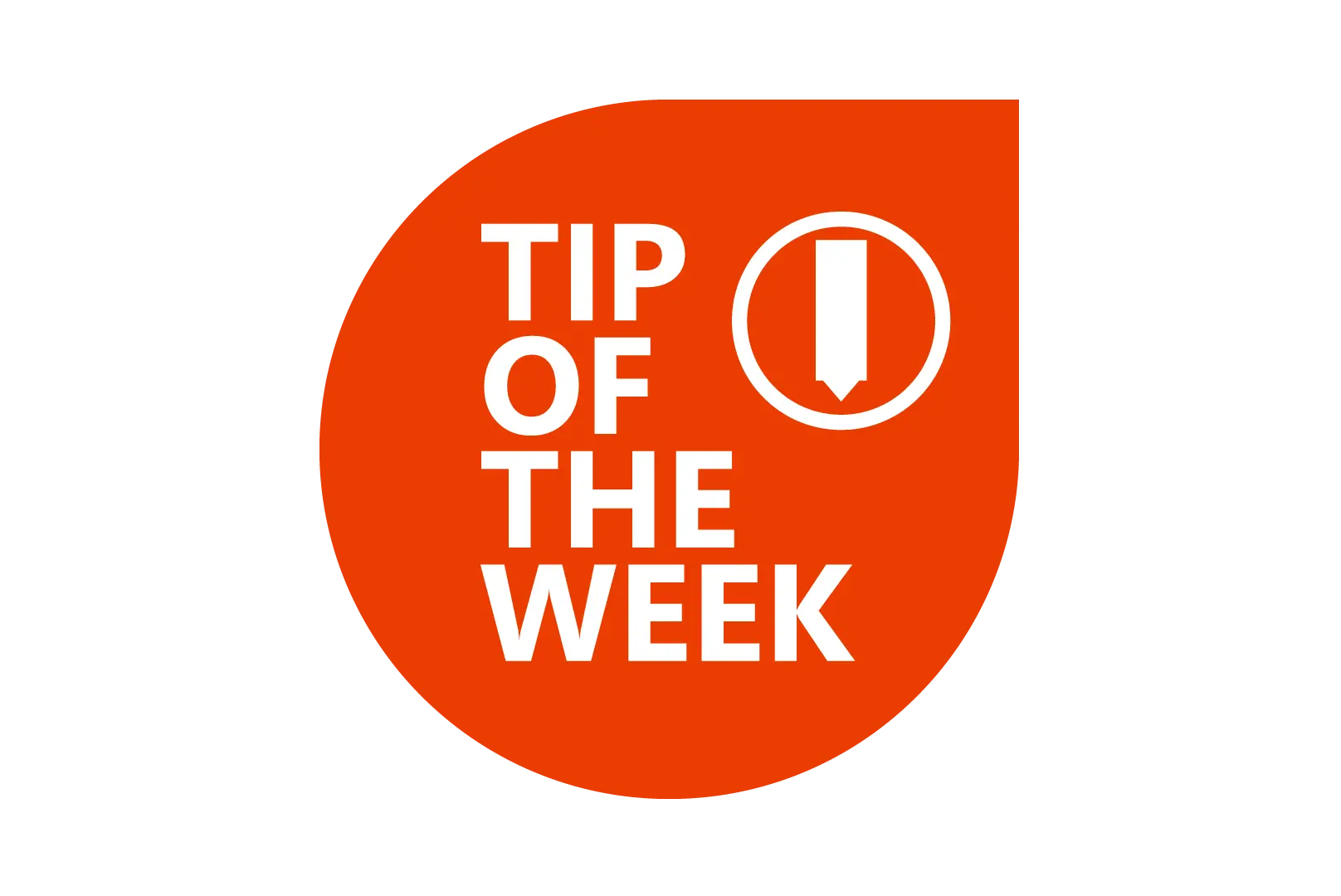
TIP-OF-THE-WEEK #5 SharePoint Online: Wir hoffen, dass Sie trotz Neuschnee gut in den Frühling gestartet sind. Diese Woche haben wir einen kleinen Tipp für SharePoint Administratoren.
In diesem Beitrag werden wir Ihnen zeigen, wie Sie ein ziemlich mühseliges Problem in SharePoint Online-Sites umgehen können.
Dabei geht es um den Umstand, dass normale Benutzer der SharePoint-Site, Webseiten einschliesslich der SharePoint Homepage bearbeiten/editieren können. In SharePoint werden Webseiten wie alle anderen Inhalte (bspw. Dokumente) behandelt. Das bedeutet, wenn Benutzer über die Berechtigungsstufe „Bearbeiten“ oder „Mitwirken“ verfügen, (Benutzer in der Mitgliedergruppe), können sie nicht nur Dokumente aus einer Dokumentbibliothek hinzufügen, bearbeiten oder löschen, sondern auch die Seiten der Site verändern.
In einigen Fällen ist dies unter Umständen erwünscht, beispielsweise wenn die Seiten der Site als Wiki verwendet werden, ist dies genau das, was die Benutzer tun sollen, nämlich Inhalte auf den Seiten bearbeiten.
Wenn Sie aber beispielsweise ein Site-Inhaber einer Projekt-Site sind, möchten Sie nicht, dass Ihre Benutzer die Startseite, welche Sie mit viel Zeit und Schweiss aufgebaut haben, verändern. Es ist eine Sache, wenn Herr Muster ein Dokument aus einer Bibliothek löscht, ganz anders sieht es aus, wenn Herr Muster die Startseite des Hauptprojektes löscht und sie für alle Benutzer «kaputt» macht.
Jetzt, da klar ist, worüber wir sprechen und wieso es wichtig sein kann, wollen wir sehen, was es für Optionen gibt, um diesem Ärgernis aus dem Weg zu gehen.
Option 1: Verhindern Sie das Bearbeiten aller Seiten
Wenn Sie die Bearbeitung aller Seiten Ihrer Website verhindern möchten, ist das mühelos zu bewerkstelligen. Alle Seiten einer Site werden in der Site Pages-Bibliothek gespeichert. Diese verhält sich analog zu einer Dokumenten-Bibliothek einfach nur für Seiten. Standardmässig erbt sie die Sicherheitseinstellungen der Site. Wenn Sie also verhindern möchten, dass Teammitglieder die Seiten einer Website bearbeiten, müssen Sie die Vererbung aufheben und diese Bibliothek für die Mitglieder Gruppe schreibgeschützt machen. So gehen Sie am besten vor:
- Klicken Sie auf einer Site auf das Zahnradsymbol und dann Websiteinhalte.
- Klicken Sie anschliessend auf die Websiteseiten Bibliothek.
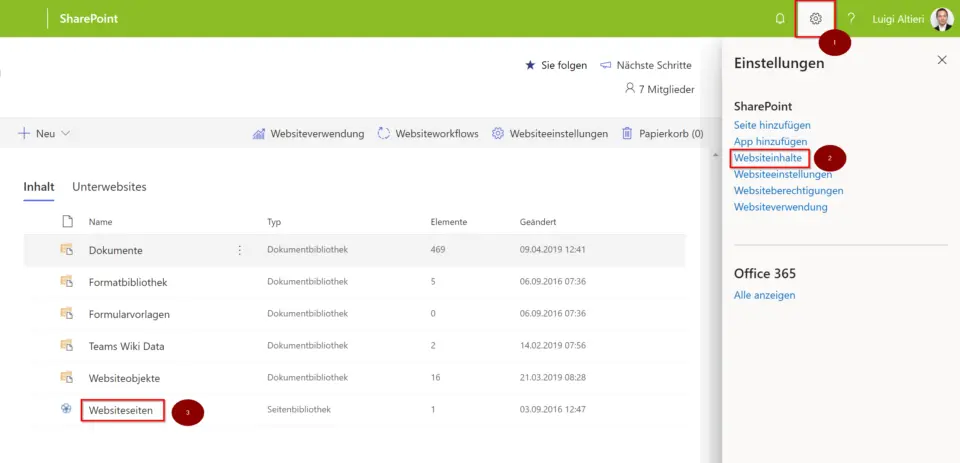
- Als Nächstes müssen Sie die Vererbung der Berechtigungen für diese Bibliothek aufheben. Klicken Sie dazu auf das Zahnradsymbol und dann Bibliothekseinstellungen.
- Klicken Sie anschliessend auf «Berechtigungen für Dokumentbibliothek».
- Wie Sie der angezeigten Nachricht entnehmen können, erben Seiten standardmässig die Berechtigungen des übergeordneten Objekts (Site). Deshalb können standardmässig alle regulären Teammitglieder alle SharePoint-Seiten bearbeiten.
- Um die Vererbung aufzuheben, klicken Sie auf «Berechtigungsvererbung beenden». Wenn eine Warnmeldung angezeigt wird, klicken Sie auf OK.
- Aktivieren Sie das Kontrollkästchen neben «Mitglieder von XXXX» und klicken Sie dann auf Benutzerberechtigungen bearbeiten.
- Zum Schluss deaktivieren Sie das Kontrollkästchen neben «Bearbeiten» und markieren Sie es bei «Lesen».
- Jetzt können die User keine Seiten mehr editieren oder löschen.
OPTION 2: Blockieren Sie die Bearbeitung einer spezifischen Seite
Option 1 ist simpel und rasch umgesetzt, aber möglicherweise nicht die richtige Lösung für Sie. Wenn Benutzer keine Seiten bearbeiten dürfen, können sie kein Wiki mehr erstellen und bearbeiten oder eine Neuigkeit veröffentlichen (in modernen Seiten ist jede Neuigkeit eine neue Seite). Die beste Lösung für ein solches Szenario wäre, ausschliesslich die Startseite für Bearbeitungen durch reguläre User zu sperren. Dies können sie folgendermassen bewerkstelligen:
- Navigieren Sie zur Site Pages-Bibliothek (Zahnradsymbol – Websiteinhalte – Websiteseiten).
- Aktivieren Sie das Kontrollkästchen neben der Seite, deren Bearbeitung Sie einschränken möchten.
- Klicken Sie dann auf das kleine umrundete „i“ und dann auf Zugriff verwalten.
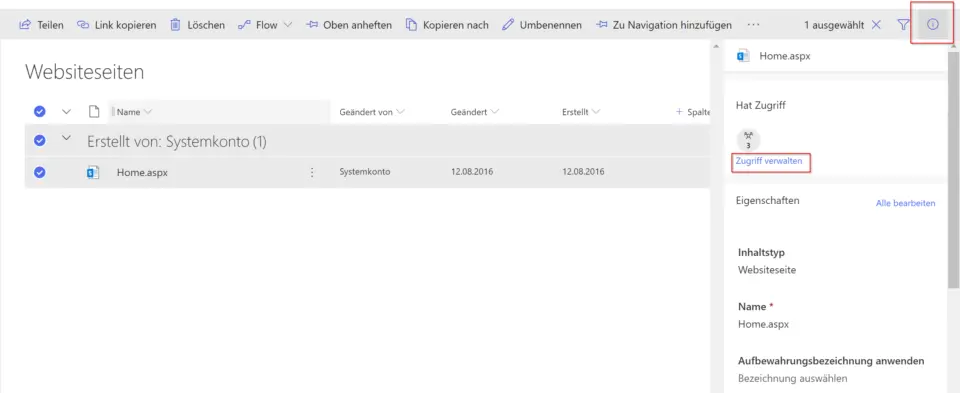
- Klicken Sie auf die Dropdown-Liste neben «Mitglieder von XXXX» und ändern Sie dann «Bearbeiten» zu «Kann Anzeigen».
Wir hoffen, wir haben Ihnen damit stundenlanges Nacharbeiten erspart. ;-) Im Fall der Fälle ist es aber in jedem Falle sinnvoll auch für Office 365, insbesondere SharePoint Online ein Backup zur Verfügung zu haben mit dem man gelöschte Daten einfach wiederherstellen kann. Wir bieten dafür eine entsprechende Lösung Skykick Datensicherung für Office 365 – gerne stehen wir Ihnen für Fragen zur Verfügung.
Ihre TwinCap First AG